Hướng dẫn cách khắc phục lỗi chuyển đổi ổ cứng từ MBR sang GPT trên Windows 10
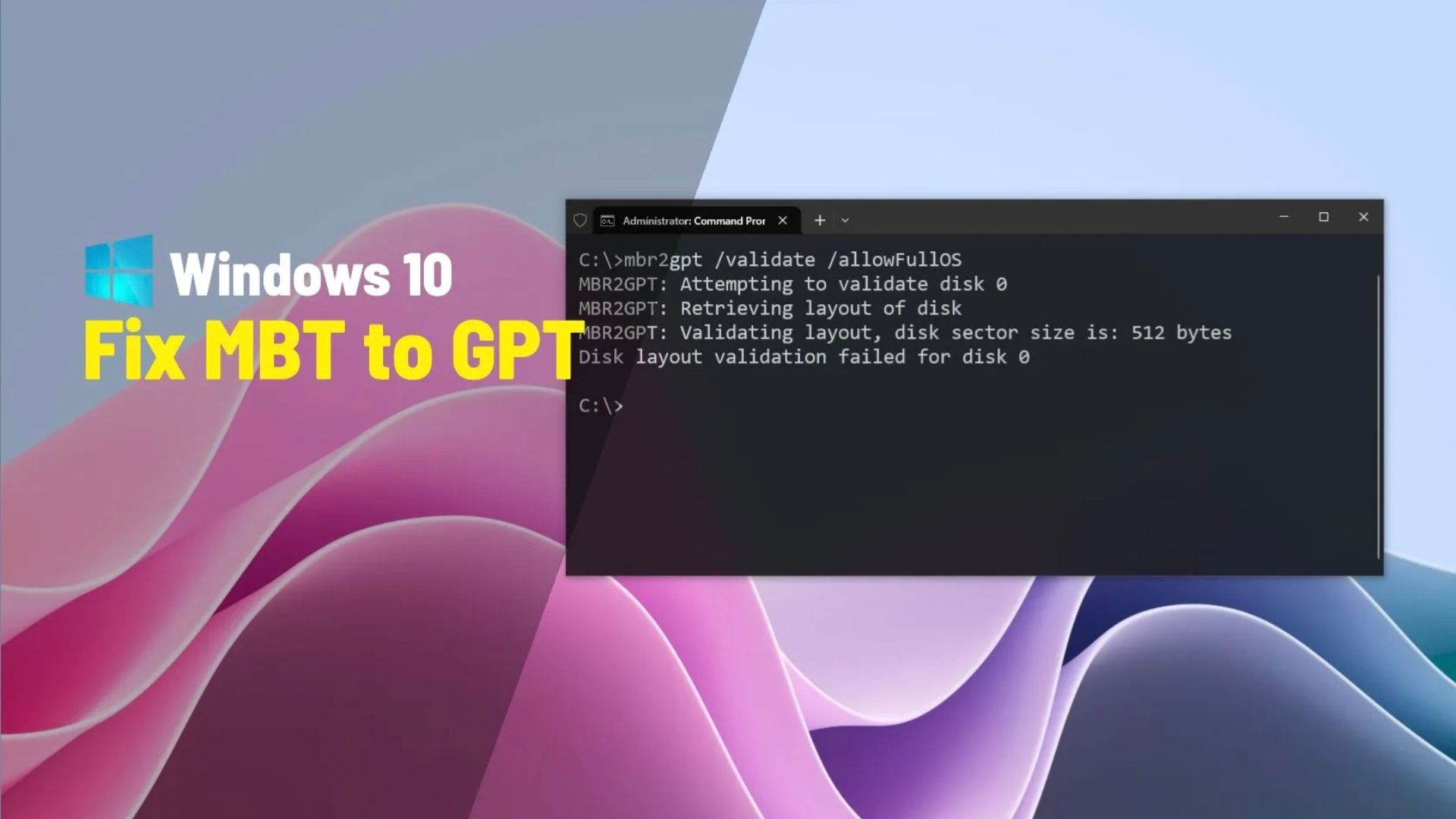
Trên Windows 10, nếu bạn phải chuyển đổi ổ cứng từ MBR sang GPT, bạn có thể gặp một số vấn đề trong quá trình thực hiện, nhưng bạn có thể khắc phục chúng khá dễ dàng, tùy thuộc vào lỗi đang gặp phải. Trong hướng dẫn này, tôi sẽ trình bày các bước khắc phục sự cố để giải quyết các vấn đề phổ biến nhất.
Nếu bạn muốn nâng cấp lên Windows 11, một trong các yêu cầu là phải sử dụng Giao diện Phần mềm Mở rộng Thống nhất (UEFI), điều này cũng đòi hỏi ổ cứng phải sử dụng kiểu Bảng Phân vùng GUID (GPT).
Mặc dù đây không phải là vấn đề trên phần cứng hiện đại hoặc khi thực hiện cài đặt sạch (clean installation) Windows 11, nhưng nếu bạn có một máy tính với phần cứng cũ đang chạy Windows 10, có khả năng cao hệ thống được cấu hình để sử dụng Hệ thống Đầu vào/Đầu ra Cơ bản (BIOS), và kết quả là ổ đĩa cũng có khả năng được đặt để sử dụng kiểu Bản Ghi Khởi động Chính (MBR).
Thông thường, bạn có thể chuyển đổi ổ cứng từ MBR sang GPT từ môi trường desktop hoặc Môi trường Khôi phục Windows (WinRE) bằng một vài lệnh. Tuy nhiên, khi thực hiện chuyển đổi này, có thể xảy ra ít nhất hai vấn đề. Quá trình xác thực (validation) có thể thất bại, hoặc hệ thống có thể gặp sự cố khi cố gắng cập nhật môi trường WinRE sau khi chuyển đổi.
Trong hướng dẫn này, tôi sẽ trình bày các bước khắc phục sự cố để thay đổi kiểu phân vùng thành công từ MBR sang GPT trên Windows 10.
Xem thêm: Hướng dẫn cách cài đặt ChromeOS Flex trên máy tính Windows 10 không được Windows 11 hỗ trợ
1. Khắc phục lỗi “Disk layout validation failed” trên Windows 10
Nếu bạn nhận được lỗi “Disk layout validation failed for disk” (Xác thực bố cục đĩa thất bại cho đĩa) khi chạy lệnh mbr2gpt /validate trên Windows 10, nguyên nhân thường là do bố cục ổ cứng không được hỗ trợ, bảng phân vùng bị hỏng (corrupted partition table), hoặc ổ đĩa đang được bảo vệ bởi BitLocker.
1.1. Bố cục ổ cứng không được hỗ trợ
Ổ cứng có thể không đáp ứng các yêu cầu cần thiết để chuyển đổi. Trong trường hợp này, bạn phải đảm bảo rằng ổ cứng lưu trữ không có quá ba phân vùng chính (primary partitions) (MBR hỗ trợ bốn, nhưng Windows yêu cầu một phân vùng trống để dành cho phân vùng hệ thống EFI).
Khi tôi cố gắng thực hiện chuyển đổi, tôi nhận thấy ổ cứng có bốn phân vùng, bao gồm một phân vùng được gắn nhãn “2 MB RAW”. Việc xóa phân vùng này đã giải quyết được vấn đề.
Để khắc phục các sự cố phân vùng thừa khi chuyển đổi từ MBR sang GPT, hãy làm theo các bước sau:
1. Mở Start (Bắt đầu).
2. Tìm kiếm Disk Management (Quản lý ổ cứng) và nhấp vào kết quả trên cùng để mở ứng dụng.
3. Nhấp chuột phải vào phân vùng “2 MB RAW” và chọn tùy chọn Delete Volume (Xóa Volume).
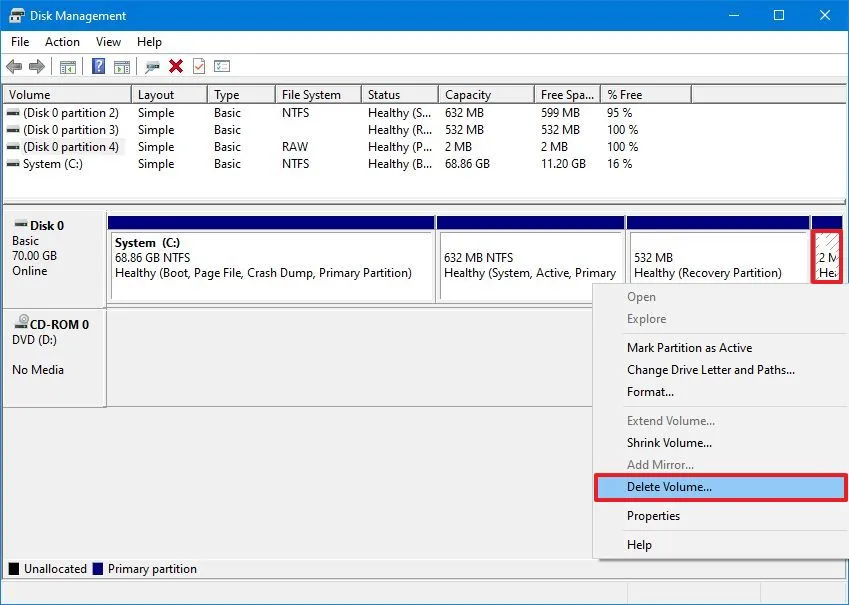
4. Nhấp vào nút Yes (Có).
Sau khi hoàn tất các bước, hãy khởi động lại máy tính để xác nhận rằng mọi thứ đang hoạt động chính xác, và sau đó tiến hành các bước để chuyển đổi ổ cứng sang kiểu phân vùng GPT.
1.2. Tắt mã hóa BitLocker
Để vô hiệu hóa tính năng bảo vệ BitLocker trên Windows 10, hãy làm theo các bước sau:
1. Mở Start (Bắt đầu).
2. Tìm kiếm Control Panel (Bảng điều khiển) và nhấp vào kết quả trên cùng để mở ứng dụng.
3. Nhấp vào System and Security (Hệ thống và Bảo mật).
4. Nhấp vào BitLocker Drive Encryption (Mã hóa ổ cứng BitLocker).
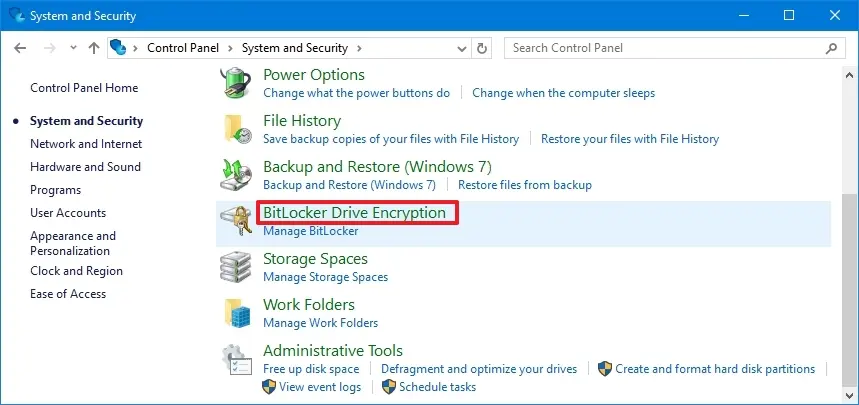
5. Nhấp vào tùy chọn “Turn off BitLocker” (Tắt BitLocker) trong phần “Operating system drive” (Ổ cứng hệ điều hành).
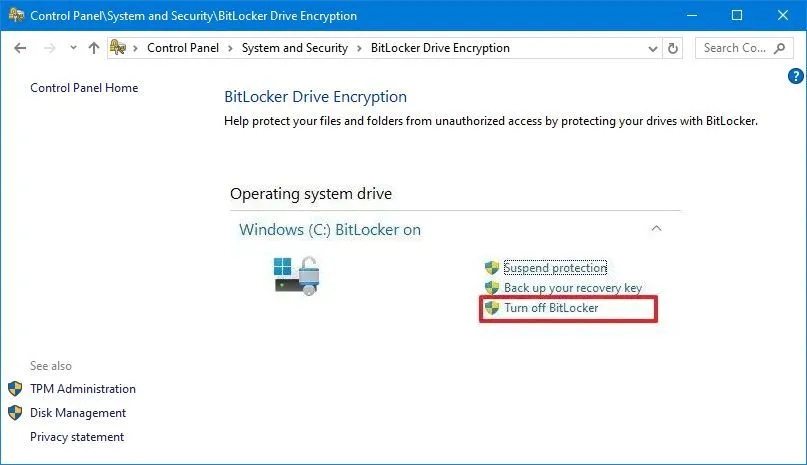
6. Nhấp vào tùy chọn “Turn off BitLocker” thêm một lần nữa.
Sau khi hoàn tất các bước, bạn có thể thử chuyển đổi ổ cứng từ MBR sang GPT một lần nữa.
1.3. Bảng phân vùng bị hỏng
Nếu ổ cứng đang gặp vấn đề với bảng phân vùng bị hỏng, bạn có thể thử sử dụng công cụ BootRec. Tuy nhiên, công cụ này sẽ giúp bạn sửa chữa các sự cố liên quan đến khởi động trong bản ghi khởi động Chính (MBR), vốn có liên quan đến bảng phân vùng, nhưng nó không trực tiếp sửa chữa bảng phân vùng.
Thông thường, nếu có vấn đề về phân vùng, bạn nên chuyển dữ liệu sang một ổ cứng khác và sau đó thực hiện cài đặt sạch Windows 11.
2. Khắc phục lỗi MBR2GPT failed to update ReAgent.xml trên Windows 10
Nếu bạn thấy lỗi “MBR2GPT: Failed to update ReAgent.xml, please try to manually disable and enable WinRE” (MBR2GPT: Lỗi cập nhật ReAgent.xml, vui lòng thử vô hiệu hóa và kích hoạt WinRE theo cách thủ công), điều đó không có nghĩa là lệnh mbr2gpt /convert đã thất bại hoàn toàn.
Trên thực tế, nó đã hoàn tất thành công, nhưng có một vấn đề cụ thể với Môi trường Khôi phục Windows (WinRE).
Lỗi này chỉ ra rằng quá trình chuyển đổi không thể cập nhật chính xác tệp cấu hình WinRE (ReAgent.xml), tệp được sử dụng để quản lý môi trường khôi phục.
Bạn có thể gặp phải sự cố này nếu WinRE đã bị vô hiệu hóa trước khi chuyển đổi và công cụ MBR2GPT không thể cập nhật cấu hình của nó. Hoặc phân vùng khôi phục có thể đã bị thay đổi hoặc bị thiếu, cùng với các vấn đề khác.
Nếu đây là trường hợp của bạn, bạn không cần phải chạy lại công cụ MBR2GPT. Bạn chỉ cần hoàn thành việc chuyển đổi từ BIOS sang UEFI, sau đó chạy một số lệnh cụ thể bằng cách sử dụng công cụ REAgentC với các hướng dẫn sau:
1. Mở Start (Bắt đầu).
2. Tìm kiếm Command Prompt (Dấu nhắc Lệnh), nhấp chuột phải vào kết quả trên cùng và nhấp vào tùy chọn Run as administrator (Chạy với quyền quản trị viên).
3. Nhập lệnh sau để vô hiệu hóa bất kỳ hình ảnh khôi phục đang hoạt động nào được ánh xạ tới hình ảnh trực tuyến và nhấn Enter:
reagentc /disable
4. Nhập lệnh sau để kích hoạt lại hình ảnh khôi phục và nhấn Enter:
reagentc /enable
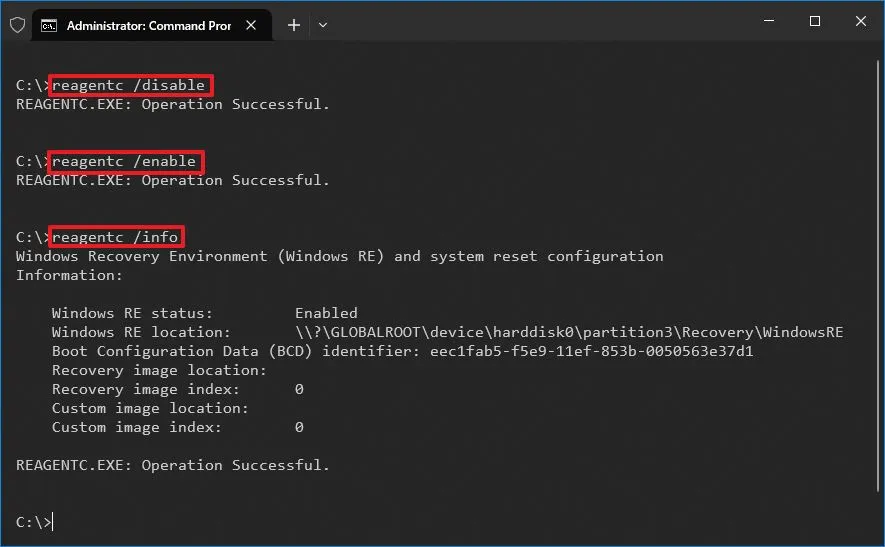
5. Nhập lệnh sau để kiểm tra trạng thái của môi trường khôi phục Windows và nhấn Enter:
reagentc /info
Sau khi bạn hoàn thành các bước, bạn sẽ không gặp bất kỳ sự cố nào khi truy cập môi trường khôi phục sau khi chuyển đổi ổ cứng từ MBR sang GPT để chuyển từ BIOS sang UEFI.
3. Kết luận
Việc khắc phục thành công các lỗi phổ biến như “Disk layout validation failed” hay “MBR2GPT failed to update ReAgent.xml” là bước đệm quan trọng giúp bạn hoàn tất việc chuyển đổi ổ đĩa từ chuẩn MBR sang GPT. Điều này không chỉ giải quyết các vấn đề liên quan đến bố cục phân vùng cũ mà còn chính thức mở ra cánh cửa để bạn chuyển đổi hệ thống từ BIOS truyền thống sang UEFI hiện đại, đáp ứng đầy đủ yêu cầu cho việc nâng cấp lên Windows 11.
Quá trình này, mặc dù cần sự can thiệp thủ công bằng Command Prompt, nhưng mang lại sự ổn định và bảo mật cao hơn cho hệ thống của bạn, đồng thời giúp bạn tận dụng tối đa các tính năng mới của phần cứng.
Xem thêm: Hướng dẫn cách cài đặt ChromeOS Flex trên máy tính Windows 10 không được Windows 11 hỗ trợ
Quá trình chuyển đổi MBR sang GPT thường đi kèm với việc người dùng muốn nâng cấp phần cứng để đáp ứng yêu cầu của Windows 11. Tại COHOTECH, chúng tôi cung cấp các dòng ổ cứng SSD tốc độ cao, RAM chất lượng và các linh kiện hiện đại hỗ trợ UEFI/GPT. Dù bạn cần nâng cấp ổ đĩa để chuyển đổi hay cần một ổ đĩa mới để thực hiện cài đặt sạch Windows 11, chúng tôi cam kết mang đến sản phẩm chính hãng và sự tư vấn kỹ thuật chuyên nghiệp nhất.
Bạn đã gặp phải lỗi nào trong quá trình chuyển đổi MBR sang GPT? Bạn đã khắc phục nó thành công bằng cách nào? Hãy để lại bình luận bên dưới để chia sẻ kinh nghiệm và các mẹo khắc phục lỗi của riêng bạn. Nếu bạn có bất kỳ câu hỏi thắc mắc nào về quy trình chuyển đổi hay yêu cầu nâng cấp phần cứng, đừng ngần ngại hỏi chúng tôi. Và đừng quên chia sẻ bài viết hữu ích này đến những ai đang lên kế hoạch nâng cấp PC lên Windows 11 nhé!






























